Haben Sie Probleme mit Ihrer SD-Karte? SD-Karten können ausfallen aus vielen Gründen. Glücklicherweise können Sie Maßnahmen ergreifen, um das Problem zu beheben. Im Folgenden finden Sie einige Möglichkeiten, um die Funktionsfähigkeit Ihrer SD-Karte wiederherzustellen.
Überprüfen Sie den Kartenleser
Sie haben die Schuld an Ihrer SD-Karte übernommen. Was aber, wenn das Problem im Kartenleser liegt?

Wenn die Karte nur auf einem bestimmten Gerät ausfällt, liegt möglicherweise ein Problem mit dem Kartenleser vor. Manchmal müssen in Computern integrierte Kartenleser repariert oder ausgetauscht werden. Überprüfen Sie, ob sie physisch beschädigt sind. Verwenden Sie eine Ersatz-SD-Karte, um zu testen, ob der Kartenleser keine eingesteckte Karte erkennen kann.
Wenn Sie einen externen Kartenleser verwenden, können Sie versuchen, die Kabel durch einen kompatiblen Ersatz zu ersetzen. Fehlerhafte Kabel können dazu führen, dass Kartenleser nicht mehr ordnungsgemäß funktionieren.
Anderen USB-Anschluss verwenden
Einige Computer verfügen über mehr als einen USB-Anschluss. Überprüfen Sie die E / A Ihres Computers. Wenn sich auf der Vorder- und Rückseite USB-Anschlüsse befinden, versuchen Sie, den Schalter zu betätigen.
Wenn der Kartenleser an einem Anschluss funktioniert, der andere jedoch nicht, liegt möglicherweise ein Problem mit dem USB-Anschluss und nicht mit der SD-Karte vor, wie Sie ursprünglich dachten.
In_content_1 all: [300x250] / dfp: [640x360]->
Vielleicht möchten Sie auch suchen in das USB-Kabel mit einem anderen tauschen.
Starten Sie den Computer neu
Ein alter Hase, aber ein guter Hase: Der Neustart des Computers ist eine bewährte Lösung, die überraschenderweise die meisten Probleme behebt, auf die Benutzer stoßen. Trennen Sie den Kartenleser vom Computer und stellen Sie ihn nach dem Neustart wieder her. Überprüfen Sie, ob das Problem weiterhin besteht.
Aktualisieren der Treiber
Die meisten USB-Kartenleser installieren Treiber automatisch, wenn Sie sie zum ersten Mal anschließen. Die Hersteller aktualisieren jedoch häufig ihre Treiber, um Fehler oder Probleme zu beheben Verbesserungen an ihrem Produkt. Diese Updates werden für den Download öffentlich verfügbar gemacht, bleiben jedoch häufig unbemerkt.
Erkundigen Sie sich beim Hersteller Ihres Kartenlesegeräts, ob Updates verfügbar sind, und installieren Sie sie gegebenenfalls. Überprüfen Sie, ob das Problem dadurch behoben wird.
CheckMy-Computer
Wenn das USB-Laufwerk nicht erkannt wird und im Arbeitsplatz kein Laufwerksbuchstabe angezeigt wird, ist Ihr Computer möglicherweise fast leer in Erinnerung. Schließen Sie alle Programme und lassen Sie sie einige Minuten lang im Leerlauf laufen.
Alternativ können Sie den Task-Manager (Windows) oder den Aktivitätsmonitor (Mac) verwenden, um das Beenden speicherintensiver Anwendungen zu erzwingen.
Wenn beim Einstecken eines USB-Kartenlesers kein neuer Laufwerksbuchstabe angezeigt wird, müssen Sie möglicherweise manuell Geben Sie dem Laufwerk mithilfe der Datenträgerverwaltung einen Buchstaben.
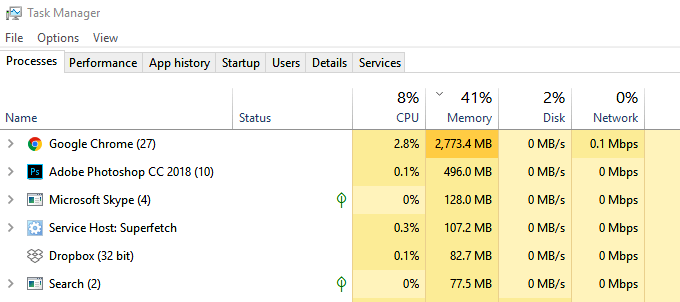
Schreibschutz deaktivieren
Wenn Ihre SD-Kartewird erkannt, aber es fällt Ihnen schwer, Dateien zu ändern. Möglicherweise ist der Lese- / Schreibschutz aktiviert. Bei Speicherkarten befindet sich eine physische Kippvorrichtung auf der Seite. Möglicherweise haben Sie es während der Bearbeitung versehentlich eingeschaltet.

Deaktivieren Sie den Lese- / Schreibschutz und prüfen Sie, ob das Problem mit der SD-Karte behoben ist.
Format für das richtige Gerät
Durch das Formatieren einer SD-Karte oder einer Micro-SD-Karte werden alle Daten entfernt Inhalt und etwas wiederherstellen es in seinen ursprünglichen Zustand. Es gibt jedoch Formateinstellungen, die sich darauf auswirken können, welche Geräte die SD-Karte lesen können. Möglicherweise haben Sie die SD-Karte für Computer und nicht für Smartphones formatiert.
Um eine Karte auf Ihrem bevorzugten Gerät lesbar zu machen, müssen Sie sie erneut formatieren. Beachten Sie jedoch, dass dadurch alle Dateien gelöscht werden, die sich derzeit auf Ihrer SD-Karte befinden. Die Formatierung sollte nur durchgeführt werden, wenn Sie mit dem Verlust all Ihrer Daten vertraut sind. Andernfalls müssten Sie Datenwiederherstellungssoftware verwenden.
Mit einem der obigen Tipps erhalten Sie hoffentlich Zugriff auf die Daten auf Ihrer SD-Karte. Wenn nichts funktioniert hat, liegt möglicherweise ein Problem mit der SD-Karte selbst vor. Probieren Sie es auf verschiedenen Computern und Geräten aus. Wenn keiner von ihnen es lesen kann, müssen Sie möglicherweise Datenwiederherstellungssoftware von Drittanbietern verwenden, um Daten abzurufen.